Votre objectif va être d’écrire un message en le dictant à voix haute. Vous avez les mains prises ou bien vous êtes en voiture, ce qui vous empêche de pouvoir prendre le téléphone. Il est effectivement fort utile de pouvoir écrire un message en parlant. Avec cet article, nous allons vous développer quelle est la technique pour mettre en place pour commencer la saisie vocale. Ensuite vous allez voir quelle est la technique pour dicter un message en le dictant.
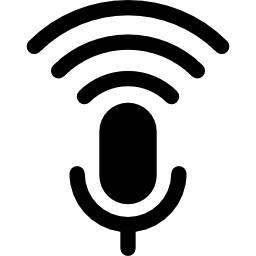
Comment mettre en place la saisie vocale sur votre Fairphone 4?
Avant de pouvoir dicter un message, vous devez s’assurer que l’option est activée sur votre téléphone android. Pour activer l’option Saisie vocale , consultez les étapes suivantes:
- rendez-vous dans le menu des réglages de votre Fairphone 4
- des fois il faut sélectionner paramètres supplémentaires, si non présent passez directement à 3.
- choisissez Langue et saisie
- Et ensuite au niveau de la partie Méthode et Saisie , choisissez
- Saisie vocale Google, si vous possédez le clavier Gboard et sélectionnez la langue de saisie vocale
- autre clavier que Google, choisissez clavier puis Saisie automatique vocale, puis activer cette saisie vocale
Comment dicter un message écrit sur Fairphone 4?
Vous avez plusieurs méthodes pour écrire un message en le dictant à voix haute. On va prendre dans le 1er exemple, la saisie vocale en utilisant le clavier Gboard, si vous souhaitez changer de clavier sur votre Fairphone 4, consultez notre article.
Envoyer un message dicté grâce à votre clavier
En effet, c’est très facile de dicter un mot. Suivez les étapes ci-dessous pour écrire votre sms en le dictant:
- allez dans l’application Message de votre Fairphone 4
- appuyez à l’endroit où vous saisissez le texte
- en haut à droite vous pourrez découvrir un micro , cliquer dessus
- dès que vous entendez » Parlez maintenant, dicter votre texte »
- pour mettre de la ponctuation ou bien passez à la ligne, il faut juste le dire à voix haute. À titre d’exemple, dites » Point « , » Point d’interrogation « , » nouvelle ligne »
- dès que vous avez fini, choisissez la pointe de flèche pour envoyer
Utiliser l’assistant google pour dicter un message
Vous pouvez utiliser l’assistant Google pour vous aider à écrire un message voire l’envoyer. Tout d’abord, il faut que l’assistant Google soit activé sur votre Fairphone 4. Une fois l’assistant activé, cela est facile de dicter un mot, consultez ces étapes:
- Dites » Ok google »
- Et ensuite dites notamment « Envoyer messages à… » ou bien « Envoyer message Messenger à… »
- Choisir le destinataire au niveau de la liste de contacts
- Dicter le message
- une fois finie, cliquez sur Envoyer
Dans le cas où vous voulez d’autres tutoriels sur votre Fairphone 4, nous vous invitons à parcourir les autres pages de la catégorie : Fairphone 4.






